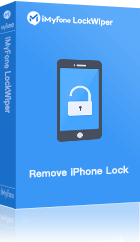iPhone Unlocker iMyfone LockWiper
Mit iMyFone LockWiper können Sie einfach iCloud-Konto in 5 Minuten löschen. Kompatibel mit meisten iOS-Versionen inklusive iOS 18.
Sie möchten Ihren iCloud Account von Ihrem iPhone, iPad oder PC löschen? Sie wollen Ihr iPhone verkaufen oder denselben Account mit einem Familienmitglied teilen. Oder vielleicht haben Sie Ihr iCloud-Kontopasswort vergessen und einige Dienste funktionieren nicht mehr. In diesem Fall müssen Sie Ihren iCloud-Account löschen.

In diesem Artikel möchte ich Ihnen einige Möglichkeiten vorstellen, wie Sie Ihr iCloud-Konto löschen können. Auch für Laien, in den oben genannten Situationen oder wenn ein Fehler auftritt und Sie es nicht löschen können.
Wie kann man iCloud Konto löschen?
Bevor Sie mit dem Löschen eines iCloud-Kontos fortfahren, müssen Sie wissen, dass beim Löschen eines iCloud-Kontos von einem Gerät nur alle mit iCloud verbundenen Daten von Ihrem iPhone oder iPad gelöscht werden. Nach dem Löschen werden Ihre lokalen Daten nicht mehr in iCloud gesichert.
1 iCloud Account löschen ohen Passwort – mit iMyFone LockWiper
Das Löschen Ihres iCloud-Kontos mit Ihrem Passwort ist ziemlich einfach. Wenn Sie jedoch Ihr iCloud-Passwort vergessen haben, kann es ein wenig komplizierter werden. Jedoch kann man das auch einfach tun.
iMyFone LockWiper ist eine professionelle iOS Unlocker. Es hilft Ihnen leicht zu löschen Apple ID und iCloud-Konto auf Ihrem Apple-Handy ohne Passwort durch die Entsperrung Apple ID-Funktion. Es ist nicht nur einfach zu bedienen, sondern bietet auch technische Unterstützung während des Prozesses, damit Sie Ihr iCloud-Konto in weniger als fünf Minuten entfernen können.
iMyFone LockWiper kann:
- iCloud-Account oder Apple ID ohne Passwort aus Gerät mit wenigen Minuten löschen.
- iPhone Bildschirmsperre, MDM-Sperre und Bildschirmzeit einfach umgehen.
- Nach dem Löschen kann Ihr früheres iCloud-Konto Ihr Gerät nicht mehr verfolgen, löschen oder sperren.
- Kompatibel mit allen iOS-Versionen, einschließlich dem neuesten iOS 18.
- Beim Kauf wird eine 30-tägige Geld-zurück-Garantie gewährt.
Führen Sie diese Schritte aus, um einen iCloud-Account ohne Passwort aus Gerät abzumelden.
Diese Methode löscht alle Daten auf Ihrem iPhone. Sichern Sie Ihre iPhone-Daten gegebenenfalls.
Schritt 1: Laden Sie iMyFone LockWiper herunter, installieren und starten Sie es.
Schritt 2: Wählen Sie den Modus Apple ID entsperren über die Benutzeroberfläche.

Schritt 3: Schließen Sie dann Ihr iOS-Gerät über ein USB-Kabel an Ihren Computer an und klicken Sie zum Starten auf die Schaltfläche „Start“.
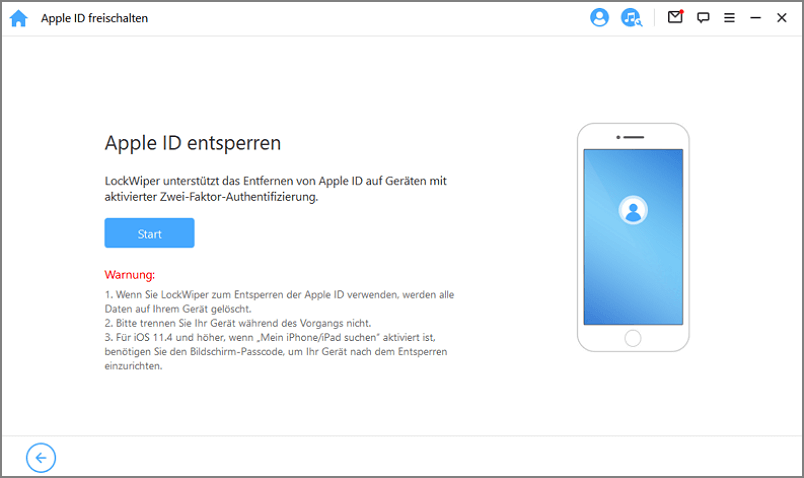
Schritt 4: Befolgen Sie die Anweisungen auf dem Bildschirm und beginnen Sie mit dem Entfernen Ihres iCloud-Kontos. Der Vorgang kann 1-2 Minuten dauern, bis die Entfernung abgeschlossen ist.ie Schaltfläche „Start“.
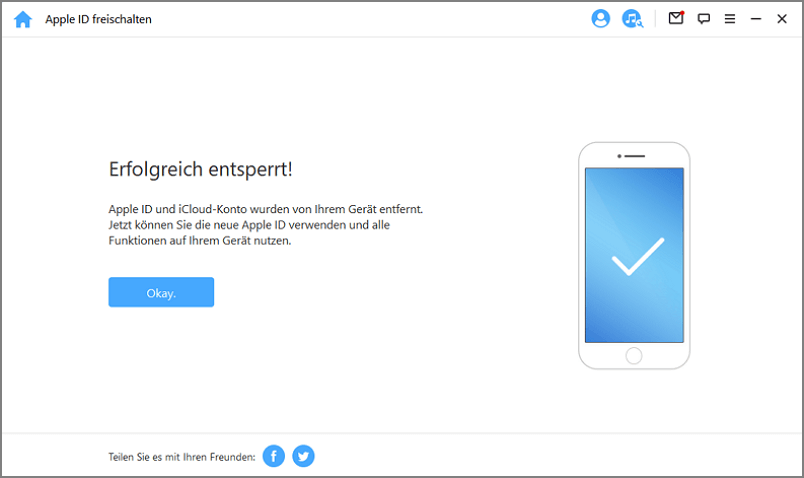
Hinweis:
Wenn Mein iPhone suchen auf Ihrem iPhone aktiviert ist, müssen Sie möglicherweise zu Einstellungen > Allgemein > Zurücksetzen > Alle Einstellungen zurücksetzen gehen. Wenn Ihr iPhone neu startet, wird LockWiper sofort versuchen, das iCloud-Konto von Ihrem Gerät zu entfernen und nach dem Löschen wird Ihr Gerät möglicherweise auf Aktivierungssperre hängen.
Einige Geräte werden möglicherweise nicht unterstützt. Wenn Ihr Gerät nicht unterstützt wird, wird die Meldung "Ihr Gerät wird nicht unterstützt" angezeigt.
[Videoanleitung] iCloud-Konto auf dem iPhone ohne Passwort löschen.
2 iCloud Konto über iPhone-Einstellungen abmelden
Wenn Sie iCloud Account auf bestimmte iPhone löschen möchten, können Sie das auch direkt auf iPhone entfernen.
Folgen Sie den Schritten, um iCloud Konto bzw. Apple ID auf iPhone zu entfernen.
iOS-Gerät auf iOS 8 und höher:
Schritt 1: Öffnen Sie die „Einstellungen“ App auf Ihrem iPhone und tippen Sie auf [Ihren Namen].
Schritt 2: Scrollen Sie bis ans Ende der Seite und tippen Sie auf die Option „Abmelden“.
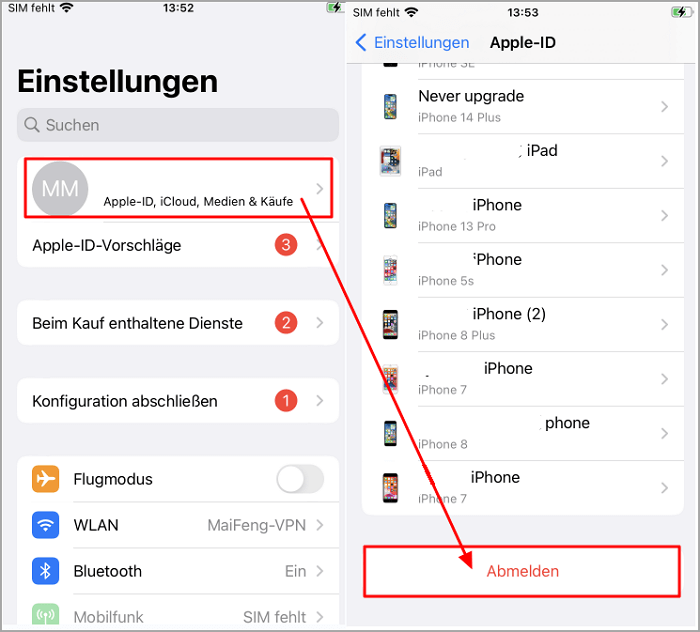
Schritt 3: Geben Sie Ihr Passwort ein und tippen Sie dann auf „Deaktivieren“, um Wo ist zu deaktivieren.
Schritt 4: Eine Liste der Anwendungen wird angezeigt. Wählen Sie die Daten aus, die Sie speichern möchten, und tippen Sie auf „Abmelden“, um die Auswahl zu bestätigen.
iOS-Gerät auf iOS 7 und früher:
Schritt 1: Öffnen Sie die Einstellungen und drücken Sie auf iCloud.
Schritt 2: Wenn Sie auf die Option iCloud tippen, werden Sie nach dem Passwort gefragt. Geben Sie eine beliebige Zufallszahl an ihrer Stelle ein.
Schritt 3: Drücken Sie nach der Eingabe der Zufallszahl auf "Fertig". iCloud wird Ihnen mitteilen, dass sie nicht korrekt ist.
Schritt 4: Tippen Sie auf OK und dann auf Abbrechen. Sie werden wieder auf die iCloud-Seite weitergeleitet.
Schritt 5: drücken Sie noch einmal auf Konto, löschen Sie dann die Beschreibung und tippen Sie auf Fertig.
Schritt 6: Sie gelangen zurück zur Hauptseite der iCloud ohne die Passwort-Option. Mein iPhone suchen wird deaktiviert.
Schritt 7: Scrollen Sie nach unten und drücken Sie auf Löschen.
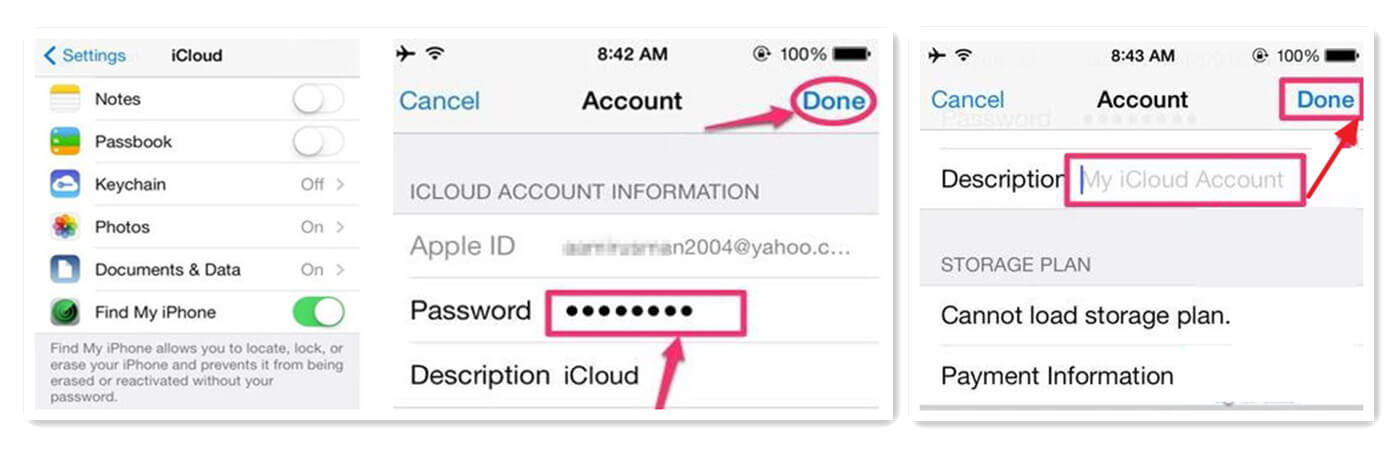
3 iCloud Konto löschen ohne iPhone – mit Mac
Wenn Sie Ihr iPhone nicht finden können, aber dennoch Ihren iCloud-Account löschen möchten, können Sie ihn auf Ihrem Mac löschen.
Schritt 1: Klicken Sie auf das Menü „Apple“ ganz oben auf der Benutzeroberfläche des Computers > „Systemeinstellungen“ > „Apple ID“.
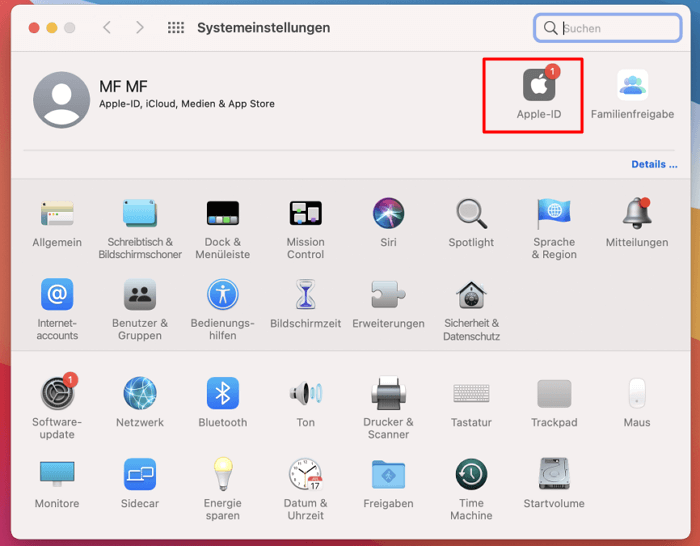
Schritt 2: Klicken Sie auf das Gerät, das Sie iCloud Konto ohne iPhoen löschen möchten. Danach klicken Sie auf „Aus dem Account entfernen“.
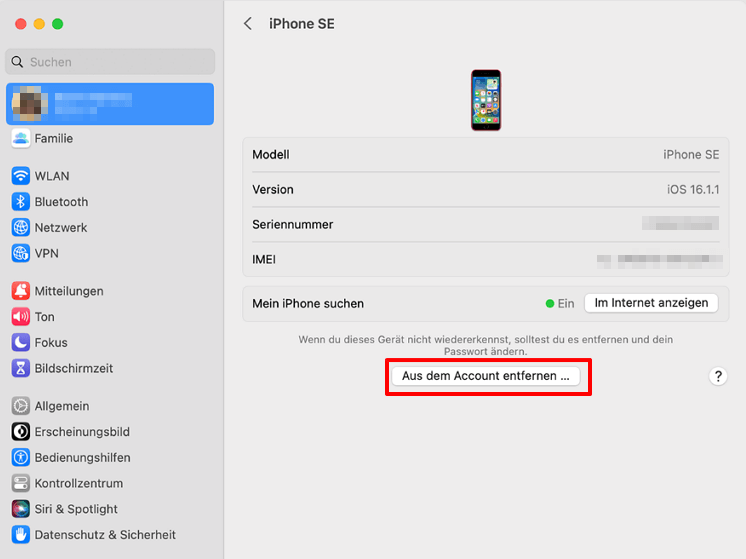
Schritt 3: Überprüfen Sie die angezeigte Nachricht, und klicken erneut, um zu bestätigen, dass du das Gerät entfernen möchten.
[Bonus] Einzelne iCloud-Dienste auf Gerät deaktivieren
Wenn Sie nur die Synchronisierung eines bestimmten Teils der iCloud-Daten beenden möchten, anstatt Ihr gesamtes iCloud-Konto zu löschen. Dann ist dieser Abschnitt für Sie. Diese Methode führt jedoch dazu, dass die lokalen Daten nicht mehr mit iCloud synchronisiert werden, so dass Sie Ihre Daten in Zukunft nicht mehr über iCloud wiederherstellen können, wenn sie verloren gegangen sind.
Um einzelne iCloud-Dienste auf einem Gerät zu deaktivieren, folgen Sie diesen Schritten:
Schritt 1: Öffnen Sie die Einstellungen-App auf Ihrem Gerät.
Schritt 2: Tippen Sie auf Ihren Namen und dann auf „iCloud“.
Schritt 3: Wählen Sie die Dienste aus, die Sie deaktivieren möchten, indem Sie den Schalter neben jedem Dienst umschalten.
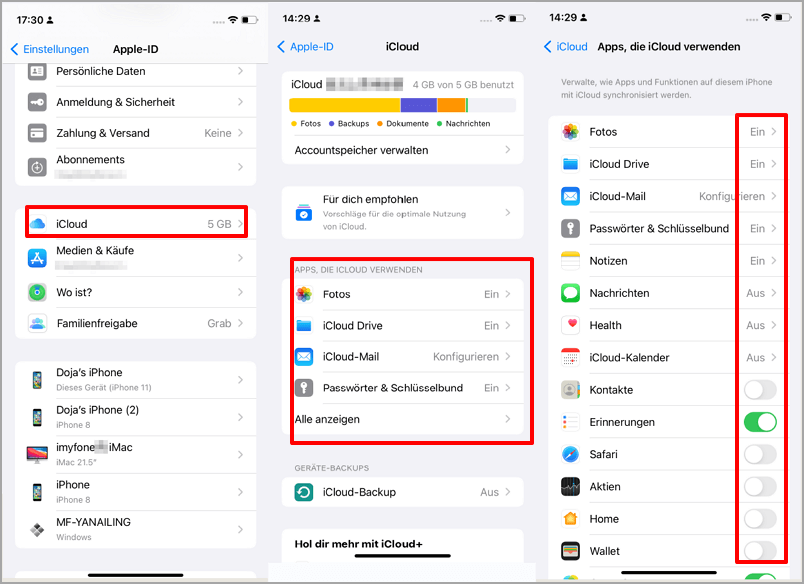
Fazit
Wenn Sie nach einer Lösung suchen, um Ihr iCloud-Konto ohne Passwort zu löschen, verwenden Sie iMyFone LockWiper. iMyFone LockWiper ermöglicht es Ihnen, Ihr iCloud-Konto mit nur wenigen Klicks zu entsperren und frühere Daten zu löschen, die möglicherweise von anderen Benutzern stammen. Jetzt herunterladen und ausprobieren!